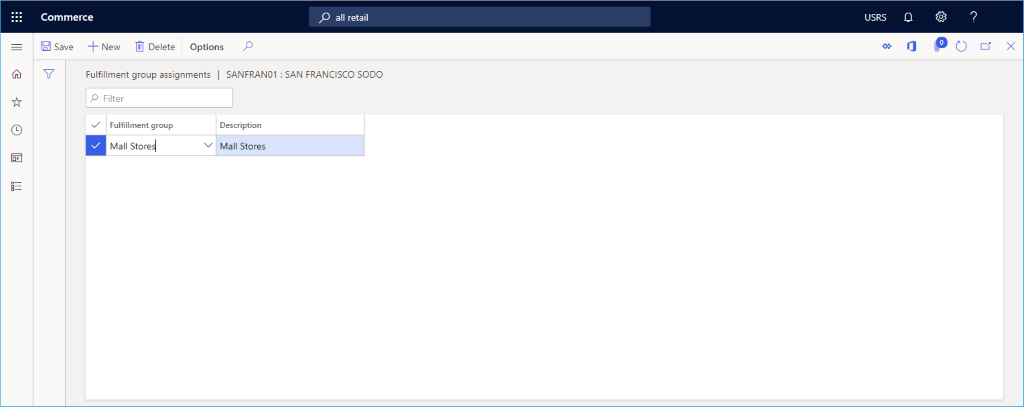オンライン チャネルの設定
この記事では、Microsoft Dynamics 365 Commerce に新しいオンライン チャネルを作成する方法について説明します。
Dynamics 365 Commerce は複数の小売チャンネルをサポートします。 これらの小売チャンネルには、オンライン ストア、コール センター、および小売用店舗 (従来型の店舗とも呼ばれる) が含まれます。 オンライン ストアは、小売店舗に加えて小売業者のオンライン ストアから製品を購入するオプションを顧客に提供します。
Commerce でオンライン ストアを作成するには、最初にオンライン チャネルを作成する必要があります。 新しいオンライン チャネルを作成する前に、チャネル設定の前提条件 を完了していることを確認してください。
新しいサイトを作成する前に、少なくとも 1 つのオンライン ストアをコマースで作成する必要があります。 詳細については、E コマース サイトの作成を参照してください。
新しいオンライン チャネルを作成およびコンフィギュレーションする
新しいオンライン チャネルを作成してコンフィギュレーションするには、次の手順に従います。
- ナビゲーション ウィンドウで、モジュール > チャネル > オンライン ストアの順に移動します。
- アクション ウィンドウで、新規を選択します。
- 名前フィールドで、新しいチャネルの名前を指定します。
- 法人ドロップダウンで、適切な法人を入力します。
- 倉庫ドロップダウンで、適切な倉庫を入力します。
- 店舗タイム ゾーン フィールドで、適切なタイム ゾーンを選択します。
- 通貨フィールドで、適切な通貨を選択します。
- 既定の顧客フィールドで、有効な既定の顧客を指定します。
- 顧客アドレス帳フィールドで、有効なアドレス帳を指定します。
- 機能プロファイル フィールドで、該当する場合は機能プロファイルを選択します。
- 電子メール通知プロファイル フィールドに、有効な電子メール通知プロファイルを指定します。
- アクション ウィンドウで、保存を選択します。
次の図は、新しいオンライン チャネルの作成を示しています。
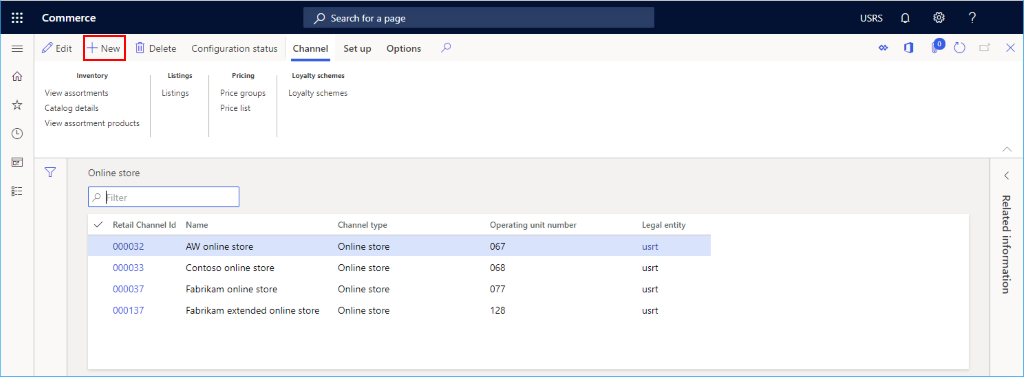
次の図は、オンライン チャネルの例を示しています。
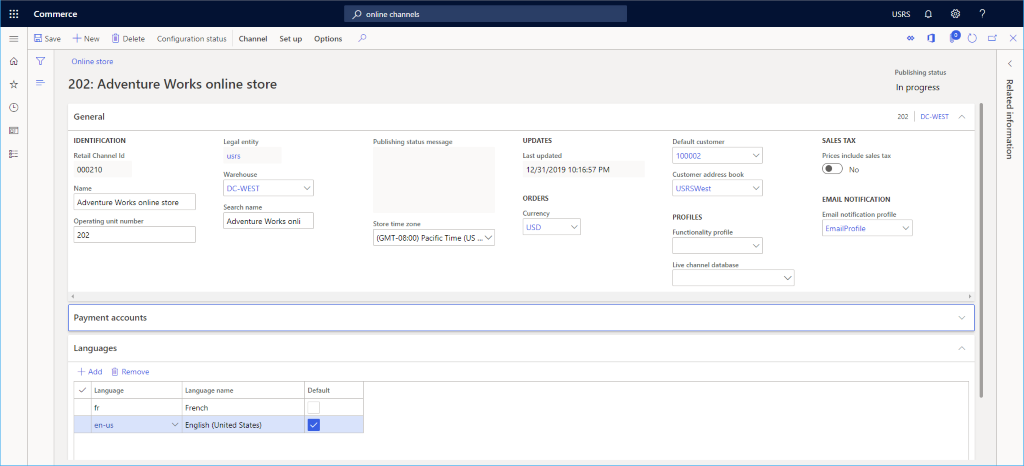
ノート
実行中のオンライン チャンネルの倉庫を変更する意味は大きな影響を受け取る必要があります。 古い倉庫からまだチェックアウトされていない (変更しない) E コマース サイトのカートは処理され、在庫の引当可能計算に影響します。
Commerce Scale Unit ユニットへのチャンネルの割り当て
新しいチャンネルは Commerce Scale Unit に割り当てる必要があります。 手順については、チャネルを構成して Commerce Scale Unit を使用する を参照してください。
言語の設定
E コマース サイトで複数の言語をサポートする場合は、言語セクションを展開し、必要に応じて追加の言語を追加します。
支払勘定の設定
支払勘定セクション内から、サードパーティの支払プロバイダーを追加できます。 Adyen 支払コネクタ設定の詳細については、Adyen 向け Dynamics 365 Payment Connector を参照してください。
追加のチャネル設定
オンライン チャネルの設定に必要な追加タスクには、支払方法、荷渡方法、およびフルフィルメント グループの割り当ての設定が含まれています。
次の図は、設定タブの荷渡方法、支払方法、およびフルフィルメント グループの割り当ての設定オプションを示しています。
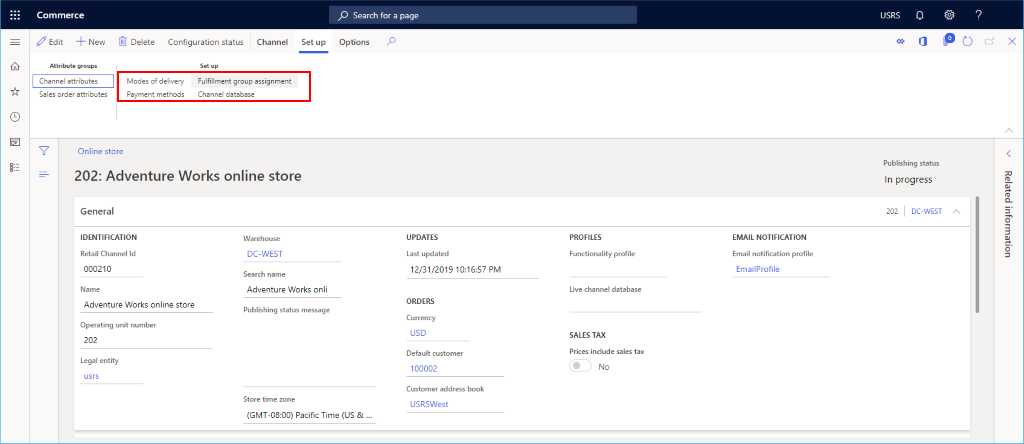
支払方法の設定
支払方法を設定するには、このチャネルでサポートされている各支払タイプに対して、次の手順に従います。
- アクション ウィンドウで、設定タブを選択し、支払方法を選択します。
- アクション ウィンドウで、新規を選択します。
- ナビゲーション ウィンドウで、目的の支払方法を選択します。
- 全般セクションで、操作名を指定し、その他の必要な設定を構成します。
- 支払タイプに必要に応じて追加の設定を構成します。
- アクション ウィンドウで、保存を選択します。
次の図は、現金支払い方法の例を示しています。
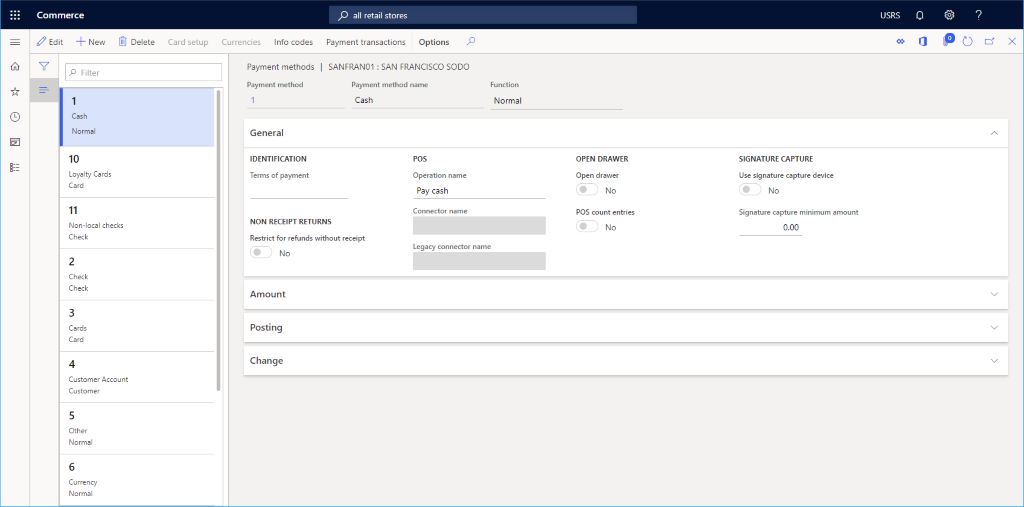
荷渡方法の設定
構成されたデリバリー モードは、アクション ウィンドウの 設定 タブで デリバリーのモード を選択することによって確認できます。
デリバリー モードを変更または追加するには、次の手順に従います。
- ナビゲーション ウィンドウで、モジュール > 在庫管理 > デリバリー モードに移動します。
- アクション ウィンドウで、新規を選択して新しいデリバリー モードを作成するか、既存のモードを選択します。
- 小売チャネル セクションで、行の追加を選択してチャネルを追加します。 各チャネルを個別に追加する代わりに、組織ノードを使用してチャネルを追加すると、チャネルの追加を効率化できます。
次の図は、デリバリー モードの例を示しています。
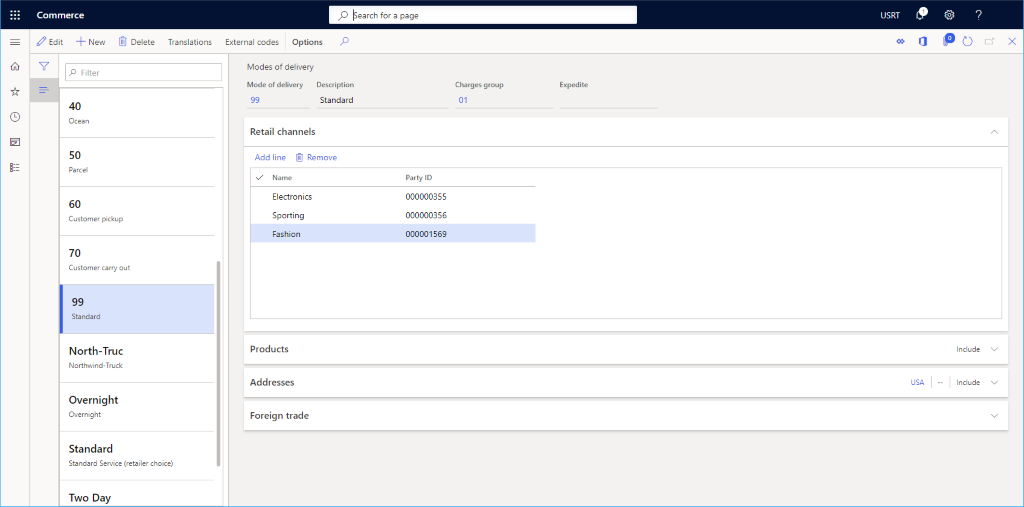
フルフィルメント グループの割り当ての設定
フルフィルメント グループの割り当てを設定するには、次の手順に従います。
- アクション ウィンドウで、設定タブを選択し、フルフィルメント グループの割り当てを選択します。
- アクション ウィンドウで、新規を選択します。
- フルフィルメント グループ ドロップダウン リストで、フルフィルメント グループを選択します。
- 説明ドロップダウン リストに、説明を入力します。
- アクション ウィンドウで、保存を選択します。
次の図は、フルフィルメント グループの割り当ての設定の例を示しています。